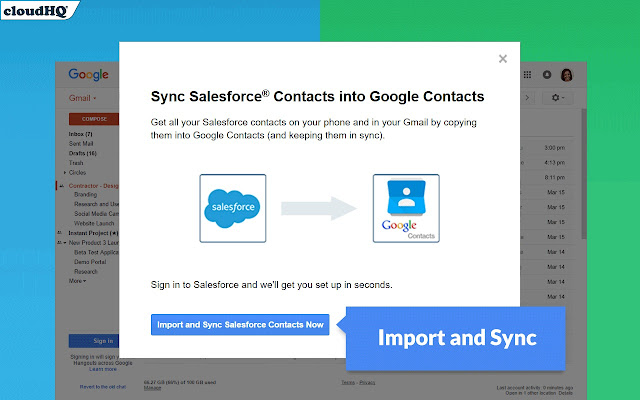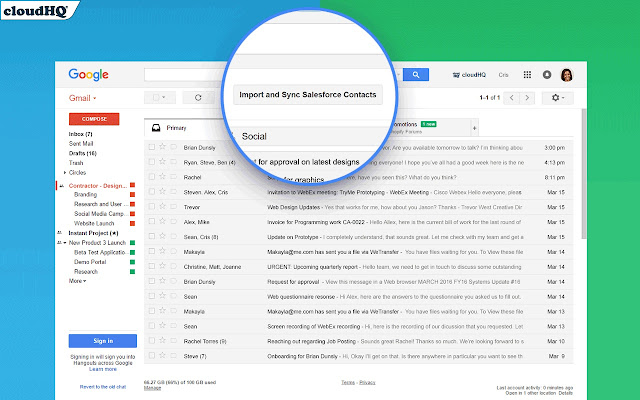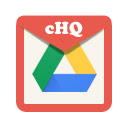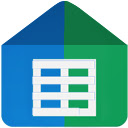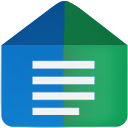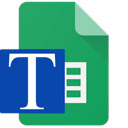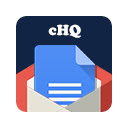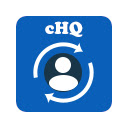
Sync Salesforce Contacts to Google by cloudHQ
插件介绍
将您的所有 Salesforce 联系人导入您的 Google 联系人,以便您可以在需要时随时访问客户的信息。
让您的 Salesforce 联系人在 Gmail 中可用是明智之举,因为众所周知,Gmail 使用的带宽比任何其他电子邮件解决方案都要少。
这意味着您将能够轻松发送电子邮件,而且您无需费力在 Salesforce 的高带宽平台中查找客户信息。事实上,使用 Gmail 的自动填充电子邮件,您可以节省尝试找出客户姓名或电子邮件地址的时间。
这也适用于您的手机。由于消息较短且对时间更敏感,因此可能更需要发短信或致电您的客户。
将 Salesforce 联系人与 Google 通讯录同步后,您的 Gmail 电子邮件中将自动包含所有 Google 通讯录。以下是如何在您的移动设备上获取它:
对于 Android 设备,您可以按照以下 9 个步骤操作:
1. 按 Android 设备上的菜单按钮,然后点击“设置”。
2. 点击“账户和同步”。
3. 点击“添加账户”按钮。
4. 点击“谷歌”。
5. 点击“下一步”按钮。
6. 点击“登录”并输入您的 Gmail 登录信息。如果您还没有 Gmail 帐户,请点击“创建”按钮并填写提供的表格。
7. 点击“登录”按钮。设备将下载 Gmail 帐户的信息。
8. 点击“同步联系人”选项。
9. 点击“完成”按钮。
对于苹果设备,您可以按照以下 3 个简单步骤操作:
1. 点按设置 > 邮件、通讯录、日历 > 添加帐户 > 其他 > 添加 CardDav 帐户。
2. 在字段中输入以下信息:
- 服务器:google.com
- 用户名:输入您的 Google 电子邮件地址
- 密码:您的谷歌密码
3. 选择屏幕顶部的下一步以完成设置。
完成设置后,打开 Apple 设备上的通讯录应用程序。同步应该自动开始。
使用 cloudHQ,您可以放心,即使您添加了更多 Salesforce 联系人,您的 Google 联系人也将始终保持最新状态,而您无需进一步执行任何操作。此外,这也意味着您的手机通讯录和 Gmail 通讯录也将保持最新。
继续安装此扩展程序 - 我们可靠的服务得到了 Uber、HP 和 Gartner 等一些世界上最好的公司的信任。
云总部。一次帮助销售人员通过一种生产力工具变得更加成功。